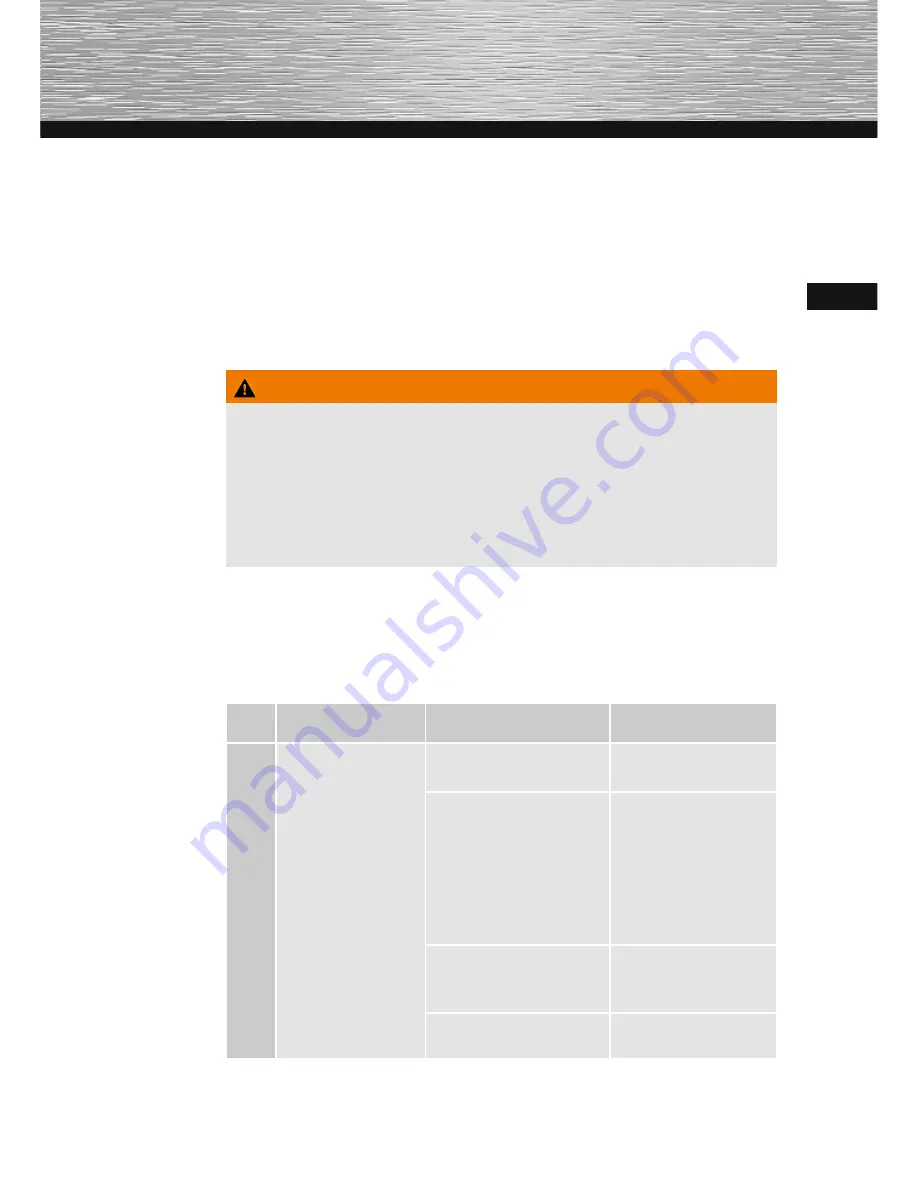
58
F
Elimination des pannes
Vous trouverez, dans ce chapitre, des remarques importantes con-
cernant la localisation et l’élimination des dysfonctionnements. Veuil-
lez respecter ces remarques afin d‘écarter tout danger et éviter toute
détérioration.
Consignes de sécurité
AVERTISSEMENT
Veuillez tenir compte des consignes de sécurité suivantes afin
d‘écarter tout danger et éviter tout dommage matériel :
► Faites réaliser les réparations sur les appareils électriques
exclusivement par des spécialistes formés par le fabricant. Des
réparations effectuées de manière non conforme sont susceptib-
le d‘être à l’origine de dangers considérables pour l’utilisateur et
de dommages sur l’appareil.
Causes et élimination des pannes
Le tableau suivant vous aide à localiser et à éliminer les petits dysfon-
ctionnements :
Problème
Cause possible
Dépannage
Généralités
Pas d´affichage
à l´écran
L´appareil est éteint
Allumez l´appareil.
L´adaptateur secteur
n´est pas branché
correctement
Vérifiez que
l´adaptateur
secteur est bien
enfiché dans la
prise de courant et
qu´il est bien relié
à l´appareil.
La prise de courant
ne fournit pas de
tension
Contrôlez les
fusibles
Appareil défectueux
Informez le service
client.















































